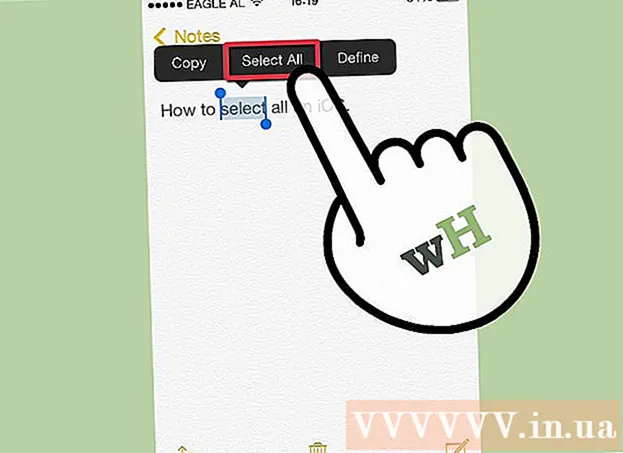Författare:
Frank Hunt
Skapelsedatum:
13 Mars 2021
Uppdatera Datum:
1 Juli 2024

Innehåll
Månatliga datakapslar är den värsta fienden för smarttelefonanvändare. En liten nedladdning vid fel tidpunkt kan resultera i en hög räkning. Lyckligtvis kan du använda verktyg på din iPhone för att övervaka din dataanvändning. Läs vidare om du vill undvika en hög räkning!
Att gå
 Öppna Inställningar". Du hittar den här appen på din startskärm.
Öppna Inställningar". Du hittar den här appen på din startskärm. 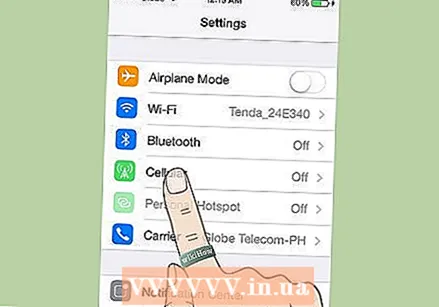 Tryck på "Mobildata". Du hittar detta i den översta gruppen av alternativ.
Tryck på "Mobildata". Du hittar detta i den översta gruppen av alternativ. - I iOS 6 trycker du på Allmänt → Användning → Information om mobilnätverk.
- I iOS 6 trycker du på Allmänt → Användning → Information om mobilnätverk.
 Rulla ned till "Använd mobildata". Du hittar informationen om din användning här. "Nuvarande period" ställs inte automatiskt in baserat på din faktureringscykel. Så om du inte justerar det själv först kan informationen du hittar här vara felaktig.
Rulla ned till "Använd mobildata". Du hittar informationen om din användning här. "Nuvarande period" ställs inte automatiskt in baserat på din faktureringscykel. Så om du inte justerar det själv först kan informationen du hittar här vara felaktig.  Återställ dina data. Återställ statistiken till den dagen i den månad som datacykeln börjar. Bläddra nedåt och tryck på "Återställ data".
Återställ dina data. Återställ statistiken till den dagen i den månad som datacykeln börjar. Bläddra nedåt och tryck på "Återställ data".  Kontrollera din prenumeration. Metoden som vi just diskuterat är mycket användbar för att övervaka din användning, men den säger ingenting om din månatliga gräns. Dessutom motsvarar dataanvändningen som anges av din iPhone ibland inte helt vad din leverantör har mätt.
Kontrollera din prenumeration. Metoden som vi just diskuterat är mycket användbar för att övervaka din användning, men den säger ingenting om din månatliga gräns. Dessutom motsvarar dataanvändningen som anges av din iPhone ibland inte helt vad din leverantör har mätt. - Gå till din leverantörs webbplats och logga in med ditt användarnamn och lösenord. Du bör kunna se hur mycket du har använt den här månaden på din kontosida.
- Hos de flesta leverantörer kan du ställa in att du får ett varningstextmeddelande när din dataanvändning är låg.
- Hos många leverantörer kan du också begära din återstående saldo via SMS eller genom att ringa ett nummer. Till exempel för KPN-användare: textfri "balans" till 1245. Du får ett gratismeddelande med din återstående paketkredit och din användning utanför paketet. För T-Mobile: ring 1202 gratis.
Tips
- För att beräkna hur mycket data du har använt under en viss period, tryck först på "Återställ data", sedan kan du hålla ett öga på hur mycket du använder från den punkten.
- Detta gäller mobil datatrafik, inte trafik över ett WiFi-nätverk.